Hướng dẫn tất tần tật cách sử dụng Block Dòng kẻ ngang (Phân cách) trong Email
Để sử dụng Block Dòng kẻ ngang (Phân cách) trong Email, quý anh chị thực hiện các thao tác sau:
Bước 1: Chọn Open Blocks như hình, tại phần Bố cục → Kéo thả Block Phân cách vào nội dung Email
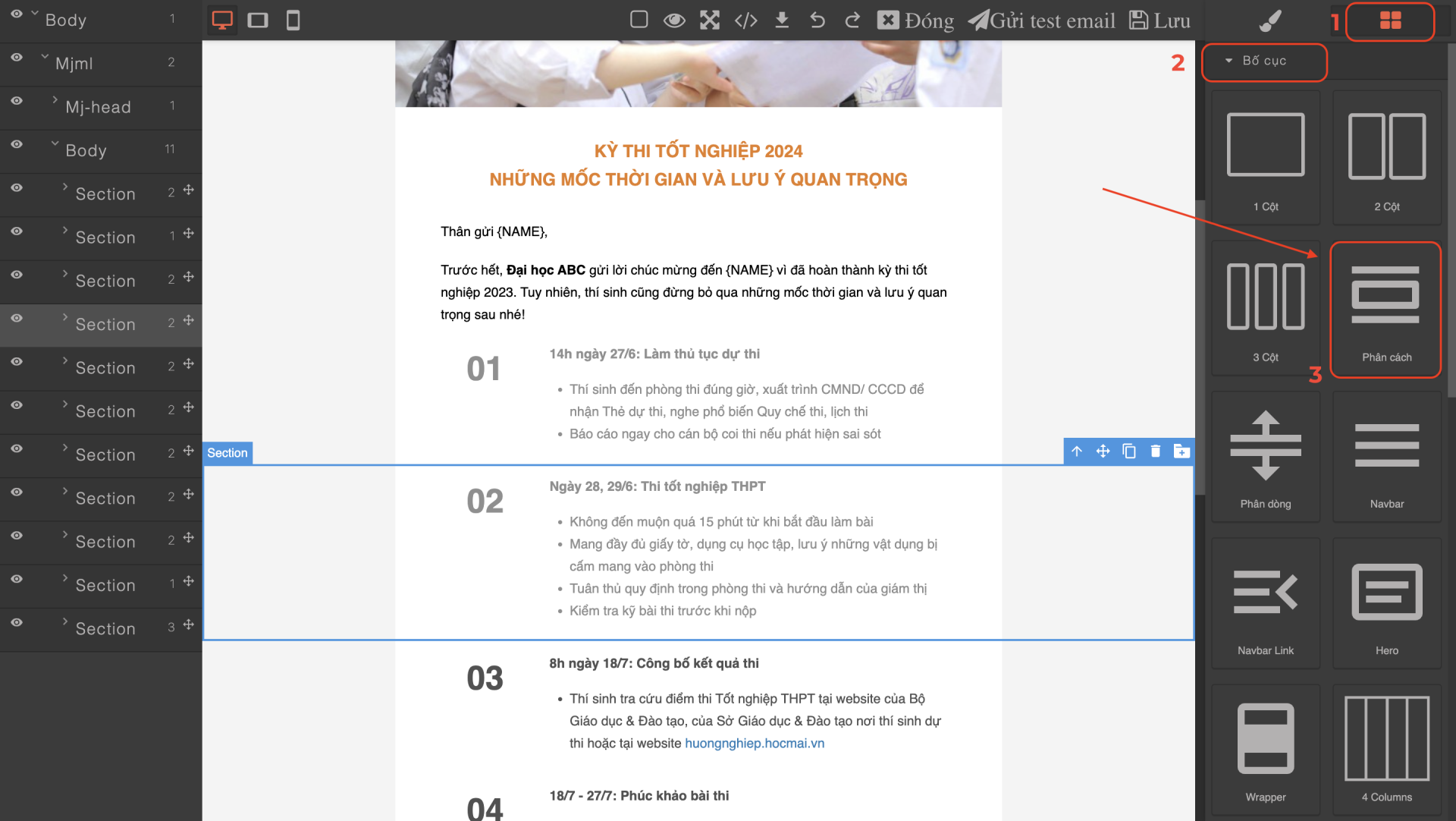
Bước 2: Điều chỉnh thông số cho phù hợp
*Thay đổi chiều dài của đường phân cách:
Trong phần Settings → Dimension → Nhấn giữ mũi tên lên xuống/ Nhập thông số tại phần Width để thay đổi chiều dài của đường phân cách
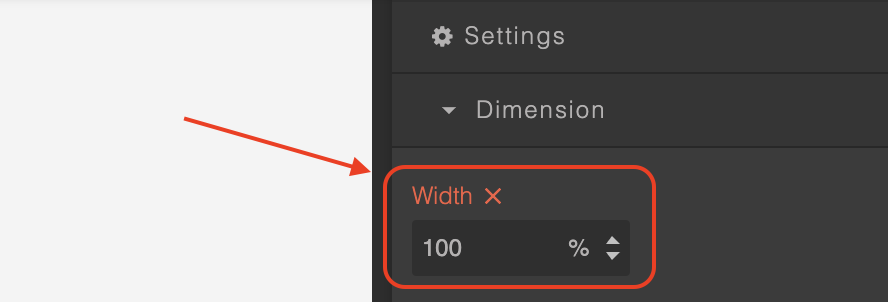
*Căn chỉnh lề cho đường phân cách:
Trong phần Typography → Align → Chọn căn trái/ phải/ giữa/ đều để căn chỉnh lề cho đường phân cách

*Điều chỉnh độ dày và màu sắc cho đường phân cách:
- Để điều chỉnh độ dày → Trong phần Decorations - Border detached, nhấn giữ mũi tên lên xuống/ Nhập thông số tại phần Width để thay đổi chiều dài của đường phân cách
- Để điều chỉnh màu sắc → Trong phần Decorations - Border detached, nhập mã màu vào ô Color
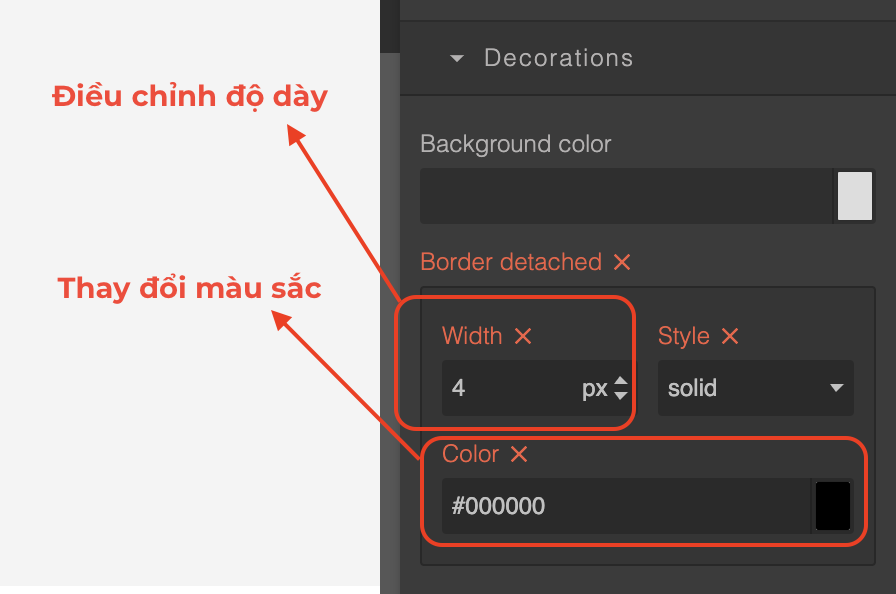
*Thay đổi style cho đường phân cách:
Bạn muốn điều chỉnh đường phân cách là nét thẳng hay nét đứt,... → Trong phần Decorations - Border detached, chọn Style → Lựa chọn phong cách mong muốn
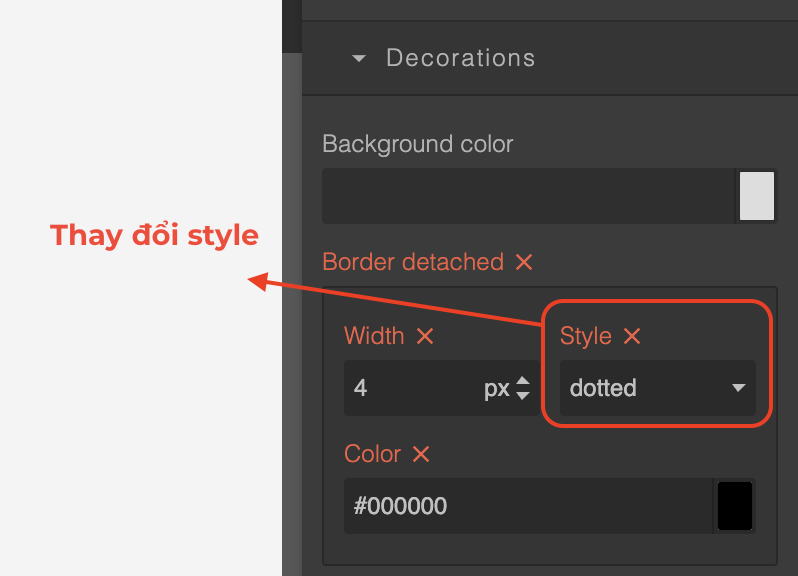
Trên đây là tất tần tật cách sử dụng Block Dòng kẻ ngang (Phân cách) trong Email, chúc bạn thành công!
>> Xem thêm hướng dẫn hữu ích khác:
Hướng dẫn tất tần tật về chỉnh sửa hình ảnh trong Email
Hướng dẫn tất tần tật về chỉnh sửa văn bản (Text) trong Email
Chia sẻ:
Bạn có câu hỏi cần giải đáp
Gửi ngay câu hỏi cho chúng tôi để nhận được những tư vấn, giải đáp hữu ích nhất









